Từ vụ clip Elsa phản cảm, học ngay cách chọn kênh Youtube an toàn cho trẻ
Để tránh việc con em mình xem phải các clip phản cảm như Elsa và Spiderman, phụ huynh cần biết cách chọn kênh Youtube cho trẻ em sao cho an toàn, phù hợp lứa tuổi.
Thời gian gần đây, trên Youtube xuất hiện nhiều đoạn clip ăn theo các nhân vật hoạt hình yêu thích của trẻ nhỏ như Elsa, Spiderman, Bạch Tuyết,… nhưng với nội dung mà chính người lớn còn thấy phản cảm. Để ngăn chặn những đoạn clip phản cảm này làm vấy bẩn tâm hồn trẻ thơ, các bậc phụ huynh cần biết cách chọn kênh Youtube cho trẻ em sao cho thật an toàn, phù hợp độ tuổi của bé.

Các clip phản cảm lẫn vào kênh Youtube cho trẻ em khiến phụ huynh lo lắng
Kiểm soát nội dung clip mà trẻ theo dõi
Dù có giỏi công nghệ hay không, phụ huynh cũng cần tự học cách kiểm soát nội dung các đoạn video mà trẻ thường xem / tìm kiếm trên Youtube. Trước hết, dùng tài khoản Google đăng nhập vào Youtube trên thiết bị trẻ hay dùng để xem clip.
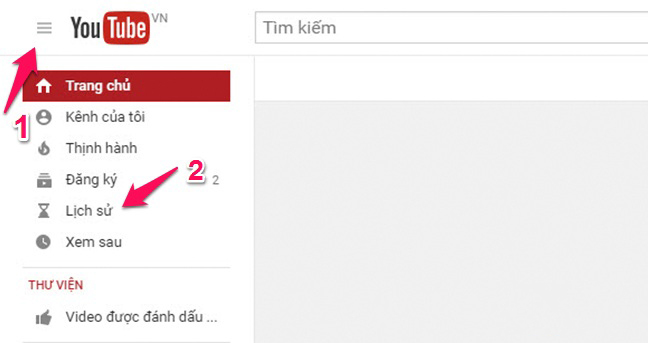
Vào lịch sử người dùng trên Youtube
Sau đó, truy cập vào trang chủ Youtube, ấn vào biểu tượng có 3 vạch ngang ở góc bên trái phía trên cùng của màn hình, chọn phần “Lịch sử”. Màn hình sẽ hiển thị toàn bộ lịch sử hoạt động của người dùng trên Youtube, bao gồm các từ khóa tìm kiếm và clip đã xem.
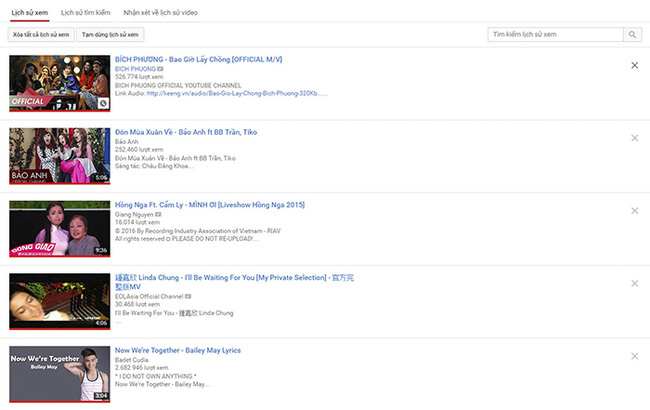
Lịch sử các clip đã xem
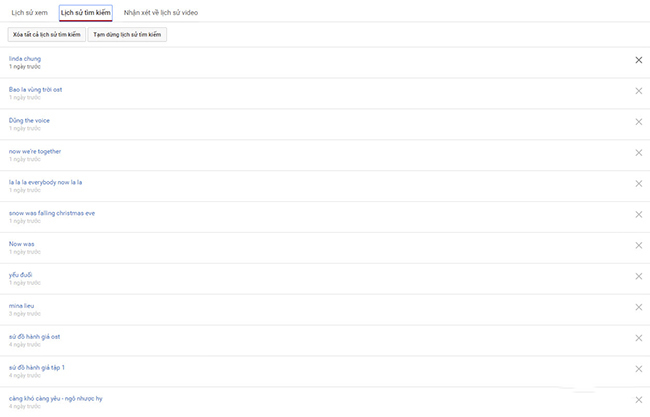
Lịch sử từ khóa dùng để tìm kiếm trên Youtube
Nhờ đó, cha mẹ có thể dễ dàng biết được trẻ có tìm kiếm hay xem những đoạn video phản cảm trên Youtube hay không để có cách xử lý phù hợp và kịp thời.
Report nội dung phản cảm
Khi nhìn thấy một video có nội dung phản cảm trên Youtube, người dùng có thể báo cáo vi phạm (report) bằng cách ấn dấu “…” ở bên dưới và chọn nút “Báo cáo”. Sau đó, chỉ cần đánh dấu và nhập các thông tin cần thiết vào.
Tiếp đến, người dùng ấn nút “Gửi” là xong. Youtube sẽ xem xét nội dung của video bị báo cáo, nếu đúng là có sai phạm, video này sẽ bị xóa bỏ ngay lập tức.
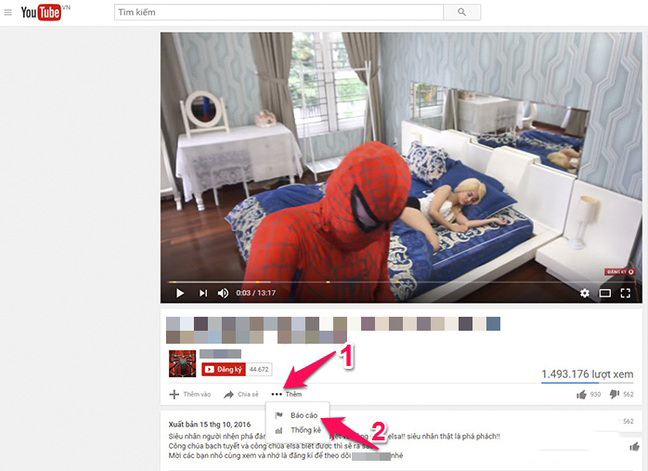
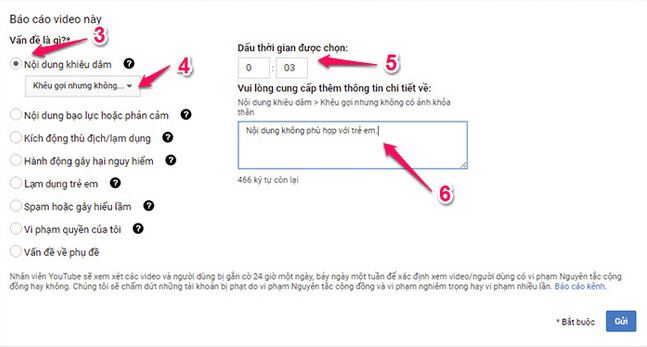
Cách report video Youtube trên máy tính
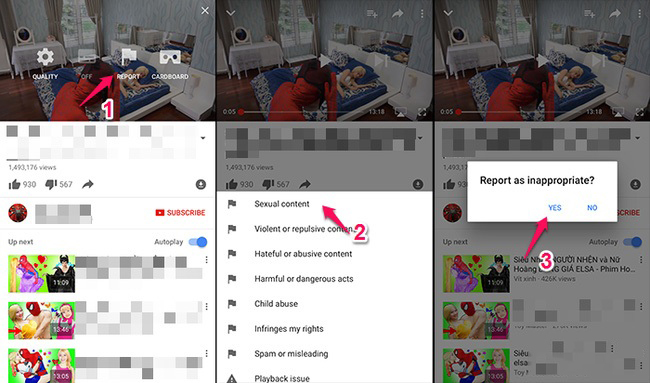
Cách report video Youtube trên điện thoại
Giới hạn thời gian sử dụng Youtube
Bước 1: Đầu tiên, truy cập vào phần Cài đặt (Settings) -- > Cài đặt chung (General) -- > Trợ năng (Accessibility) -- > Kích hoạt tùy chọn Truy cập được hướng dẫn (Guided Access).
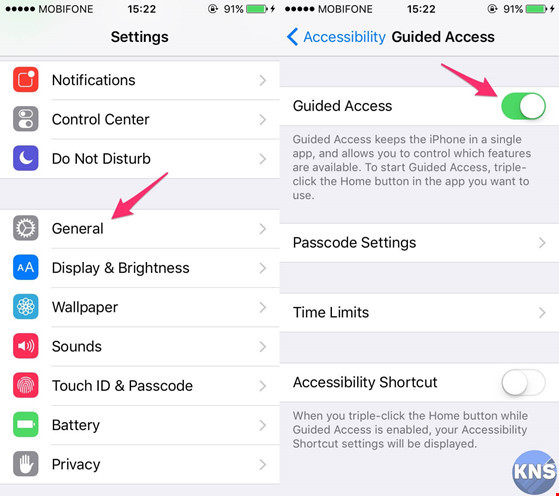
Vào Settings
Bước 2: Để giới hạn thời gian trẻ sử dụng Youtube, hãy mở ứng dụng Youtube lên, sau đó ấn 3 lần nút Home và chọn Truy cập được hướng dẫn (Guided Access), vào phần Tùy chọn (Options). Tiếp đến, kích hoạt tùy chọn Giới hạn thời gian (Time Limit) và thiết lập khoảng thời gian bạn muốn cho trẻ dùng Youtbe, sau đó ấn Xong (Done) và click Bắt đầu (Start) là được.
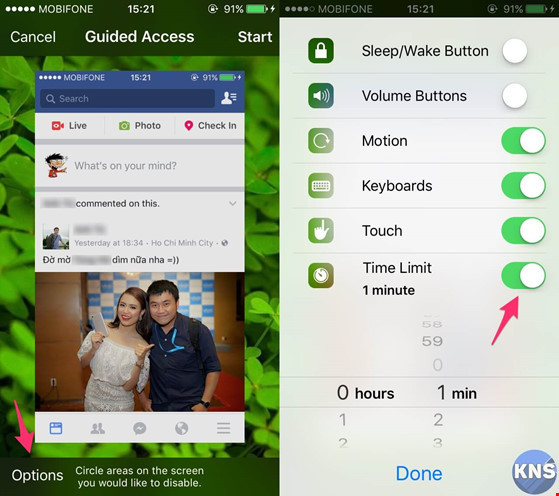
Cài đặt chế độ Time Limit
Bước 3: Sau khi thiết lập Giới hạn thời gian, iPad hoặc iPhone sẽ tự động khóa Youtube khi trẻ đã xem hết thời lượng cho phép. Tính năng này nhìn chung sẽ rất hữu ích trong trường hợp bạn không muốn con trẻ dùng Youtube xem phim, coi clip quá nhiều.
Thiết lập kênh Youtube cho trẻ em
Mặc dù chưa thể ngăn chặn triệt để các video có nội dung độc hại song Google cũng đã cho ra mắt kênh Youtube cho trẻ em với tên gọi Youtube Kids. Theo đó, ứng dụng này sẽ giám sát nội dung và thời gian xem clip của trẻ một cách triệt để.
Trước hết, bạn cần tải Youtube Kids về máy và chuyển tài khoản sang một quốc gia khác vì hiện ứng dụng này chưa sẵn có tại Việt Nam Sau đó, màn hình sẽ hiển thị một số thông tin giới thiệu về Youtube Kids và người dùng cần thiết lập các chức năng cơ bản cho phù hợp với con trẻ như sau.
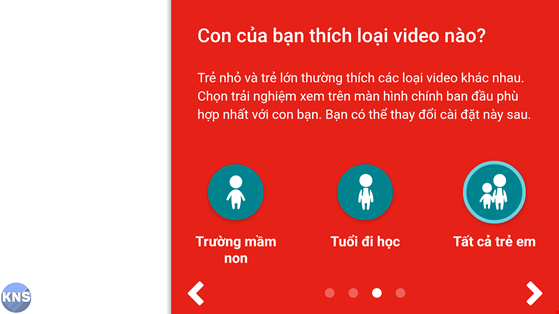
Nhập tuổi của trẻ để kênh Youtube Kids hiển thị các video phù hợp
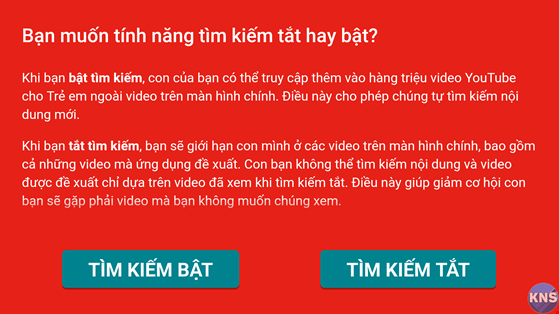
Tắt tính năng tìm kiếm để giới hạn việc trẻ có thể xem các video có nội dung không phù hợp trên màn hình chính
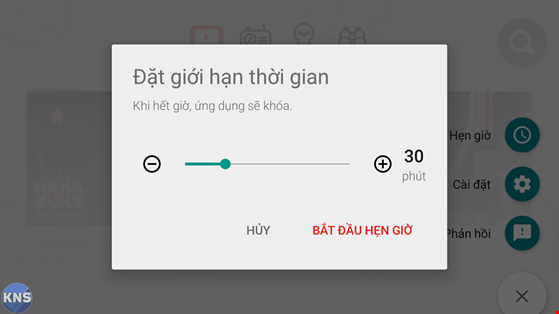
Giới hạn thời gian cho phép trẻ dùng kênh Youtube cho trẻ em
Sau đó, trẻ sẽ chỉ có thể xem được các video hiển thị trên màn hình chính đã được phân loại sẵn theo 4 mục
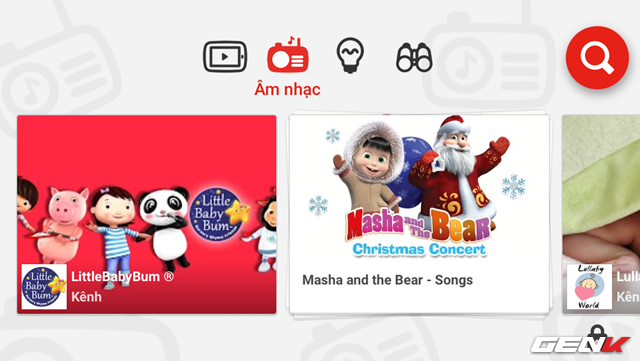
Mục Âm nhạc
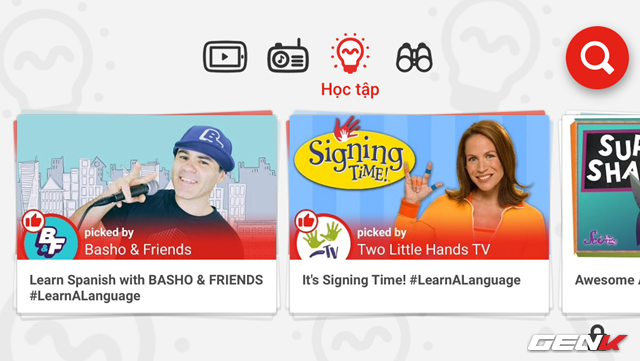
Mục Học tập
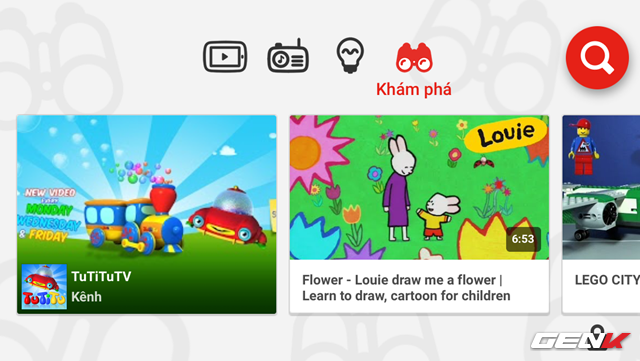
Mục Khám phá
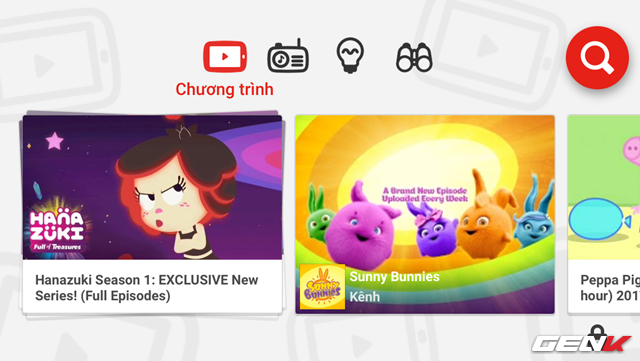
Mục Chương trình
Một số người dùng đã thử nghiệp và cho biết, kênh Youtube Kids tự động ngăn chặn các video có nội dung bạo lực, người lớn, phản cảm,... Do đó, để bảo vệ con em khỏi những video không phù hợp lứa tuổi, hãy thiết lập kênh Youtube cho trẻ em ngay hôm nay.













